虚拟机(VMware)如何设置共享文件夹
来源:网络收集 点击: 时间:2024-05-07【导读】:
使用虚拟机系统时可能会经常需要到主机文件,这时候需在两个系统之间建立起共享文件夹,接下来,小编将分享如何在电脑中设置VMWare虚拟机与主机共享文件的方法。工具/原料moreWindowsLinuxVMWare方法/步骤1/7分步阅读 2/7
2/7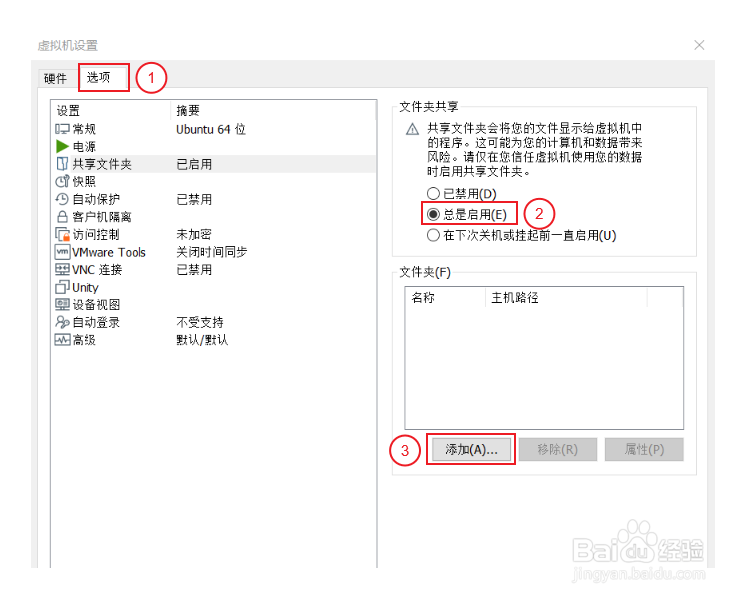 3/7
3/7 4/7
4/7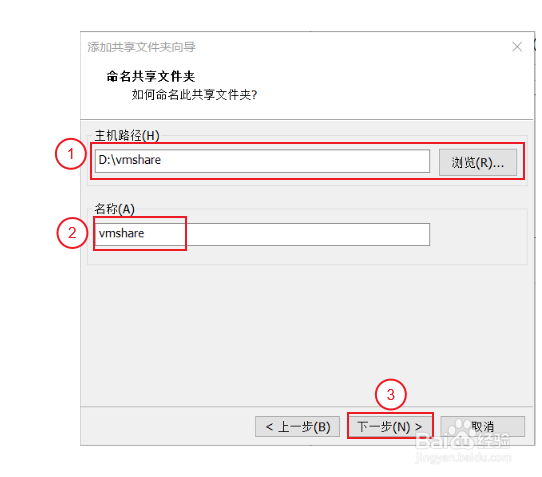 5/7
5/7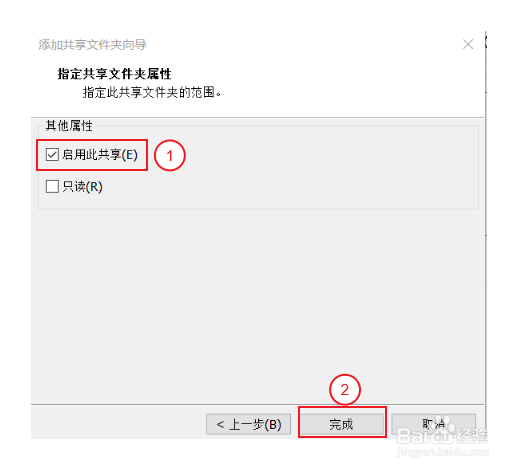 6/7
6/7 7/7
7/7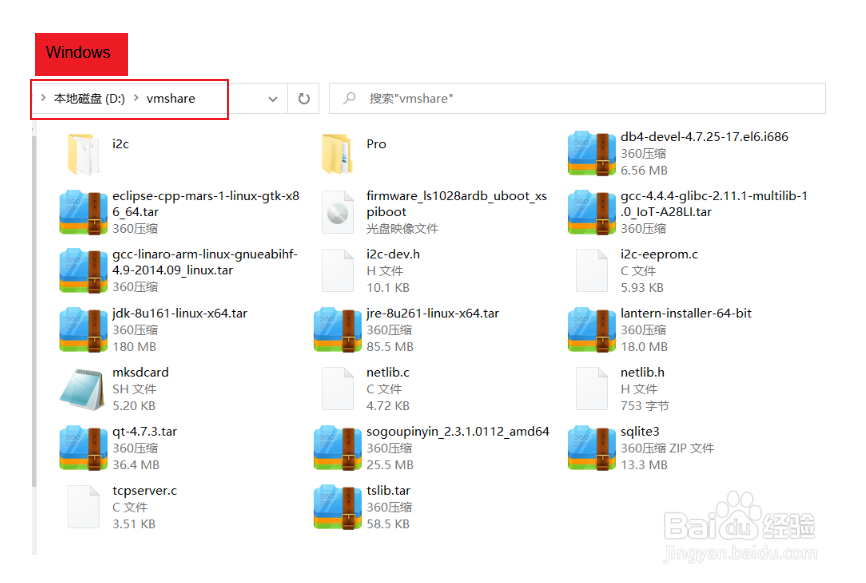

打开虚拟机软件,在“虚拟机(M)”菜单下选择“设置”选项,如下图所示。
 2/7
2/7打开“虚拟机设置/选项”页面,选中“总是启用”,点击“添加”按钮,如下图所示。
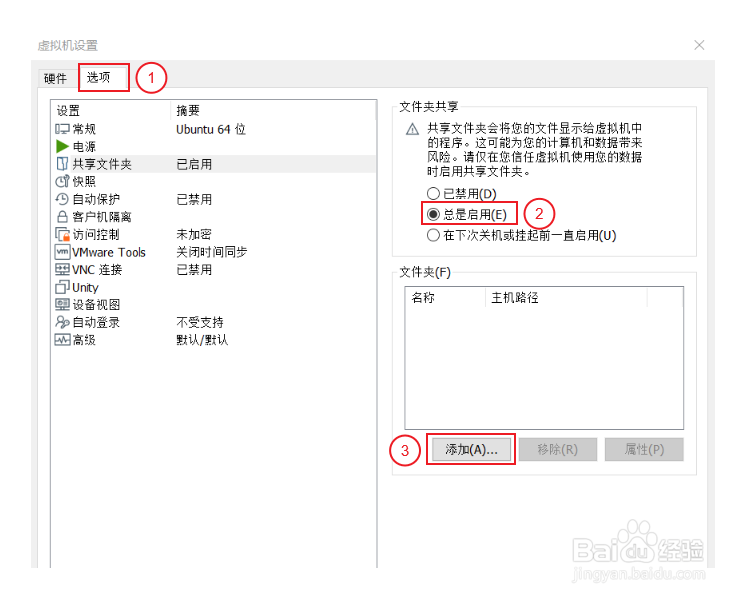 3/7
3/7点击“下一步”按钮,如下图所示。
 4/7
4/7在“主机路径”选项中,添加Windows系统要共享的文件夹路径,并在“名称”选项中输入共享文件夹名称,如下图所示。
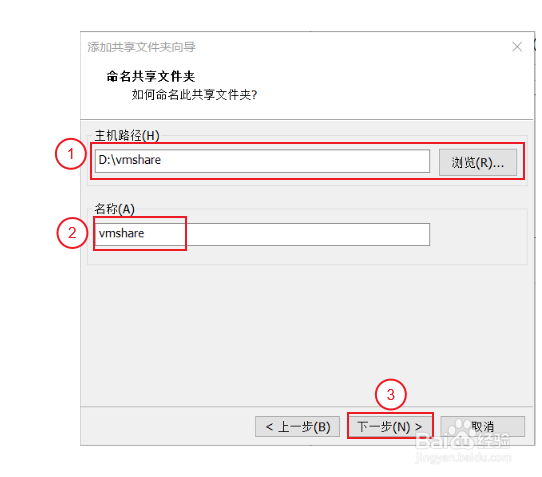 5/7
5/7选中“启用次共享”,并点击“完成”按钮,如下图所示。
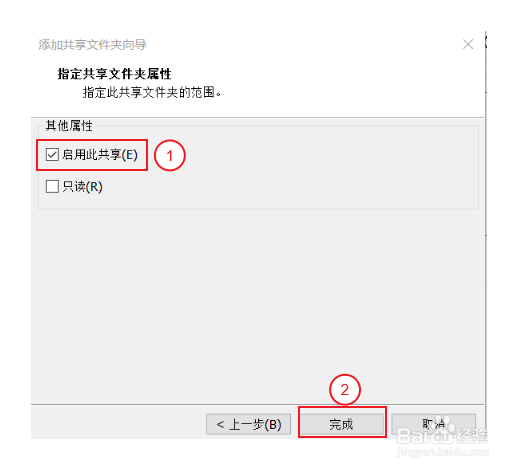 6/7
6/7添加完成的共享文件夹路径如下图所示,点击“确定”按钮完成设置。
 7/7
7/7这样就完成了Windows系统和虚拟机中的Linux系统共享同一个文件夹的功能,如下图所示。
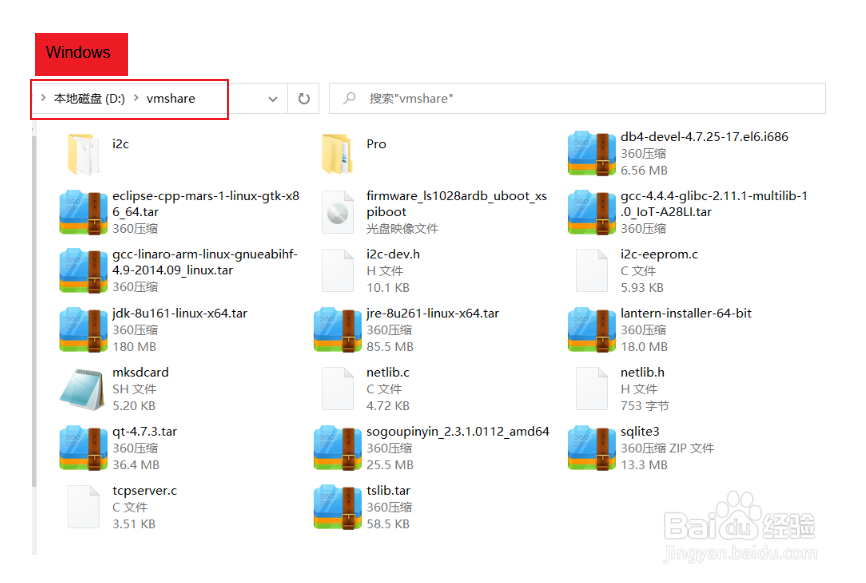

版权声明:
1、本文系转载,版权归原作者所有,旨在传递信息,不代表看本站的观点和立场。
2、本站仅提供信息发布平台,不承担相关法律责任。
3、若侵犯您的版权或隐私,请联系本站管理员删除。
4、文章链接:http://www.1haoku.cn/art_700326.html
上一篇:驾考宝典APP怎么关闭广告
下一篇:王者“对对对,您说的太对了”语音获得方法
 订阅
订阅